Как установить Android 6.0 на Galaxy S3 I9300 (CyanogenMod 13 Nightly)
Автор: dantes · Опубликовано · Обновлено
Данная новость наверняка у вас вызвала удивление, так как до сих пор для Galaxy S3 I9300 официально не должен получить обновление Marshmallow ни от производителя, ни даже от команды разработчиков CyanogenMod. Однако сейчас уже появились ночные сборки для S3 I9300, которые можно скачать и установить, но пока в качестве эксперимента, так как они все еще нестабильно работают.
Это кастомная прошивка, которая создана на базе обновления Android 6.0 Marshmallow.
Перед установкой прошивки вам нужно будет сделать cледующее
- эта инструкция подходит только для Galaxy S3 I9300.
- не пытайтесь установить эту кастомную прошивку на других Android-устройствах.
- ваш смартфон должен быть с root-правами.
- сделайте резервную копию Nandroid и сделайте factory reset – сброс до заводских настроек.

- для сохранения пользовательских данных используйте программу Helium.
- также на вашем Galaxy S3 должен быть установлен кастомный рекавери CWM или TWRP.
- контакты можно синхронизировать с учетной записью Gmail.
- заряд батареи смартфона должен быть больше 50%, чтобы случайно не прервался процесс установки.
- вы обязаны сначала прочитать все шаги инструкции, и обратите внимание, что вы сами несете ответственность в случае, если устройство станет «кирпичом» или потеряются важные данные в процессе.
Установка CM13 Android 6.0 на Galaxy S3
- Скачайте CM13 ROM zip по этой ссылке.
- Скачайте GAPPS для Android 6.0.
- Подключите ваш Galaxy S3 к компьютеру с помощью USB кабеля и скопируйте файл прошивки и файл GAPPS в память смартфона. Ни в коем случае не распаковывайте архивы! Не отключайте смартфон во время копирования!
- Теперь отключите ваш смартфон от компьютера и выключите S3.
- Загрузите Galaxy S3 в режиме рекавери.

- Во-первых, сделайте резервную копию системы (Nandroid Backup): в CWM выберите «backup and restore», укажите название файла бэкапа и подтвердите выбор; в TWRP нажмите на «Backup» и подтвердите выбор.
- Теперь нужно сделать Factory Reset: в CWM выберите «wipe data/ factory reset» и подтвердите; в TWRP выберите «Wipe» и подтвердите ваш выбор.
- После этого нужно установить нашу прошивку: в CWM выберите «install zip from sdcard» и «choose zip from sdcard»; в TWRP нажмите «Install».
- Укажите zip-файл CM13 и подтвердите установку.
- После установки новой прошивки вам нужно сделать снова шаги 8 и 9 для установки zip-файла GAPPS.
- Перезагрузите телефон и загрузите его в нормальном режиме. Первая загрузка будет происходить чуть дольше, так что дождитесь ее окончания.
- Вам нужно будет ввести ваши данные gmail-аккаунта, чтобы дальше работать с Galaxy S3.
Метки: cyanogenmod 13Galaxy S3
- Следующая публикация Следующий Android-смартфон BlackBerry будет дешевле
- Предыдущая публикация Samsung Galaxy S3 получил прошивку Android 6.
 0 Marshmallow
0 Marshmallow
Читайте также:
| Модель и ее характеристики | |
| Модель | Samsung GT-I9300 |
| Серия | Galaxy S3 |
| Дата выпуска | Май, 2012 |
| Глубина | 8.6 миллиметров (0.34 дюйма) |
| Размеры (ширина / высота) | 136.6 x 70.6 миллиметров (5.38 x 2.78 дюйма) |
| Вес | 133 грамм (4.69 унции |
| Операционная система | Android Ice Cream Sandwich 4.0.4 |
| Аппаратное обеспечение | |
| ЦП (процессор) | 1. |
| Ядра процессора | Четырехъядерный |
| Оперативная память | 1GB |
| Внутренняя память | 16/32/64GB |
| Внешняя память | microSD, до 64 GB (выделенный слот) |
| Сеть и данные | |
| Количество мест для сим карты | Микро SIM |
| 2G | |
| 3G | HSDPA 850/900/1900/2100MHz |
| (4G) LTE | — |
| 5G network | — |
| Данные | GPRS/EDGE |
| Дисплей | |
| Размер экрана | 4.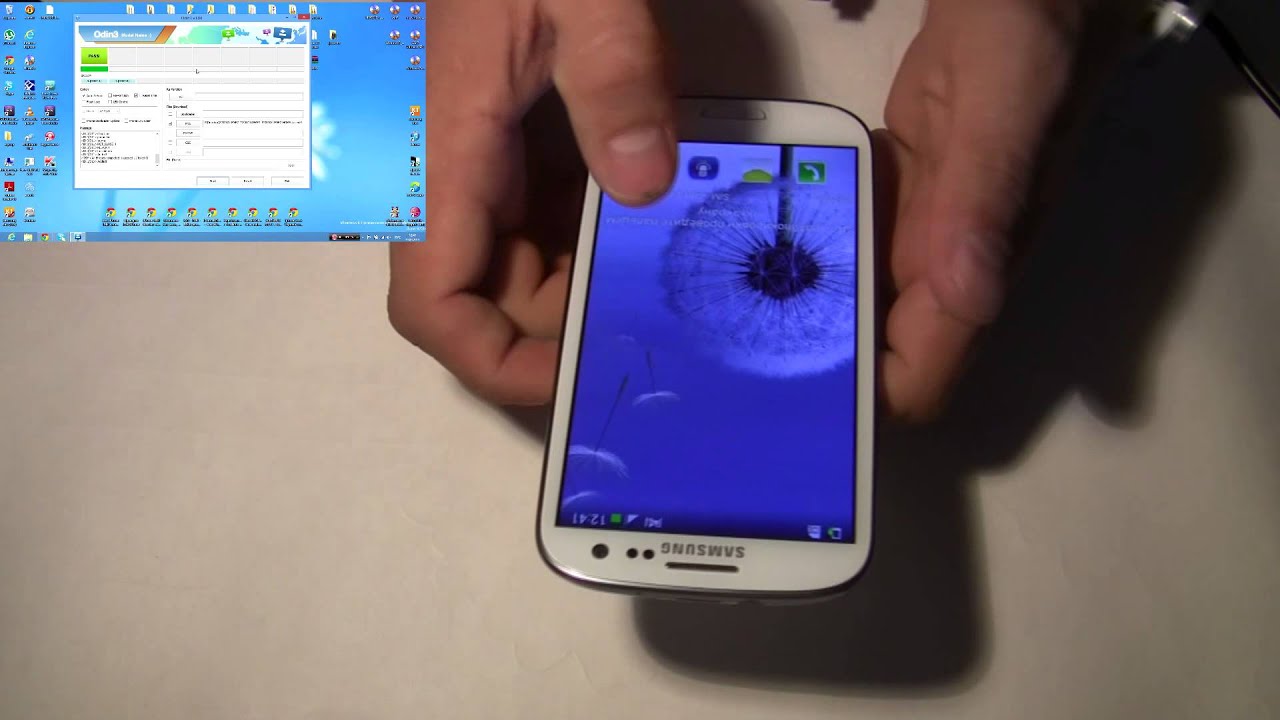 8 дюйма (~65.9% соотношение экрана к телу) 8 дюйма (~65.9% соотношение экрана к телу) |
| Тип экрана | |
| Разрешение экрана | 720 x 1280 пикселей (~306 плотность пикселей на дюйм) |
| Цвета экрана | 16M цветов |
| Аккумулятор и клавиатура | |
| Емкость аккумулятора | Съемный Li-Ion 2100 mAh |
| Механическая клавиатура | — |
| Интерфейсы | |
| Выход для аудио | 3.5mm jack |
| Bluetooth | версия 4.0, A2DP, EDR, aptx |
| DLNA | Есть |
| GPS | A-GPS, GLONASS |
| Инфракрасный порт | — |
| NFC | Есть |
| USB | microUSB 2. 0 (MHL TV-out), USB Host 0 (MHL TV-out), USB Host |
| WiFi | Wi-Fi 802.11 a/b/g/n, dual-band, Wi-Fi Direct, DLNA, hotspot |
Как Прошить Самсунг Галакси С3 Мини ~ NET.Гаджет
Как прошить Samsung Galaxy S3 посредством специального софта своими руками: пошаговая инструкция, видео и фото
Прежде чем производить различные действия над своим устройством рекомендуем прочитать данную статью полностью, а затем ознакомиться с этой
Владельцы корейского телефона Samsung Galaxy S3 зачастую стремятся увеличить его функциональные возможности с помощью перепрошивки. В данном случае производится обновление программного обеспечения и улучшение параметров мобильного устройства однофайловой прошивкой с помощью программы ODIN.
Что нам понадобится
Порядок работы
1. Найдем в Интернете и скачаем прошивку для Samsung galaxy S3, затем откроем ее спойлер и выделим последнюю версию
I9300XXBLG8
(в этом перечне нет русскоязычных символов, однако после прошивки русский язык появится). Прошивка однофайловая, поэтому данные со смартфона после проведенной операции не пропадут. Более подробно о том, где найти все необходимые утилиты, смотрите в видео в конце статьи.
Прошивка однофайловая, поэтому данные со смартфона после проведенной операции не пропадут. Более подробно о том, где найти все необходимые утилиты, смотрите в видео в конце статьи.
2. Скачаем прошивку на наш ПК.
3. Откроем спойлер
«Драйвера и утилиты»
:
Прошивка Samsung GT-I8190 Galaxy S III mini
Samsung GT-I8190 Galaxy S III mini не включается, висит на лого заставки, сделаю перепрошивку с целью оживить его, покажу
Как прошить Samsung Galaxy S III mini
Привет всем) В этом видео я расскажу вам о том, как прошить Samsung Galaxy S III mini для получения root прав) Вот ссылки:
Здесь нам потребуется программа
Odin3_v3_07
:
4. Здесь же скачаем новый USB. драйвер
Здесь же скачаем новый USB. драйвер
версии 1.5.6.0
для телефонов Samsung.
5. Установим скачанный драйвер на ПК и перезагрузим его.
6. Откроем папку, в которую мы закачали драйвера, найдем архив с прошивкой и извлечем его. В полученной папке будет два файла, при этом файл прошивки
оставляем
, а файл SSDL
удалим
.
7. Извлечем архив
Odin
версии v3_07 и в полученной папке запустим файл с цветным ярлыком, на котором написано Odin_v3_07.
8. Выключим смартфон Samsung. Удерживая кнопку громкости вниз, кнопку под экраном «Home» и клавишу «Включение», наблюдаем как на экране засветится следующая картинка:
9. Нажмем 1 раз на кнопку громкости вверх и зайдем в режим прошивки:
10. Подключим смартфон через USB. порт к ПК (эсли на данном этапе проблемы. то читать данную статью), после чего в высветившемся окне нажмем на кнопку PDA, откроем папку с прошивкой, выберем ее и нажмем на
«Открыть»
.
11. Нажмем на кнопку «Start», и прошивка начнет работу, длящуюся до 5 минут. После ее окончания загорится окно
«RESET»
синего цвета.
12. Отсоединим смартфон от USB. порта, закроем программу Odin, прошивка закончена:
Так же советуем:
Совет
Если на ПК у
же установлена
программа Samsung Kies, то USB. драйвера скачивать не нужно, т. к. они автоматически установятся вместе с Samsung Kies.
Видео
Прошивка Android 4.1.1 Jelly Bean Galaxy S3 Root
SSD Инструменты и программное обеспечение | Скачать | Твердотельный накопитель Samsung V-NAND
Для получения информации об устранении неполадок загрузите следующее руководство или выполните указанные ниже действия.
Руководство по устранению неполадок совместимости программного обеспечения портативных твердотельных накопителейдля MacOS
Фон
Политики безопасности macOS постоянно обновляются, поэтому некоторые пользователи могут столкнуться с программным обеспечением, которое не распространяется Apple, несовместимым с macOS.
[Примеры]
Сообщение «Расширение системы заблокировано» появляется при установке программного обеспечения Samsung Portable SSD.
Пример сообщения об ошибке«Портативный твердотельный накопитель Samsung не подключен». сообщение появляется, даже если программное обеспечение Samsung Portable SSD было установлено на устройстве под управлением macOS
Пример сообщения об ошибкеРуководство по поиску и устранению неисправностей
Проблемы зависят от версии macOS.Если вы столкнулись с проблемой при запуске программного обеспечения Samsung Portable SSD на macOS, выполните следующие действия:
1. Проверьте, какая версия macOS работает в вашей системе и установлена ли у вас последняя версия 1 программного обеспечения Portable SSD (версия 1.6.6 или выше).
Последнюю версию программного обеспечения Portable SSD можно найти по адресу http://www. samsung.com/semiconductor/minisite/ssd/download/tools/.
samsung.com/semiconductor/minisite/ssd/download/tools/.
Обратите внимание, что программное обеспечение для T7 Touch и T7 отличается от программного обеспечения для портативных SSD предыдущих поколений (T5, X5 и ниже).
1 Для получения дополнительных сведений о том, как узнать версию macOS, перейдите по следующей ссылке — https://support.apple.com/en-us/HT201260
2. Измените настройки программного обеспечения в вашей системе под управлением macOS для использования программного обеспечения.
Откройте «Безопасность и конфиденциальность» в меню «Системные настройки».
Нажмите кнопку «Разрешить» рядом с сообщением «Системное программное обеспечение от разработчика« Samsung Electronics »заблокировано для загрузки».
Настройки безопасности и конфиденциальностиПовторно подключите портативный SSD к устройству под управлением системы macOS и запустите программное обеспечение Samsung Portable SSD.
3. Если проблема не исчезнет, удалите и повторно установите программное обеспечение Samsung Portable SSD.
4. Если проблема не решается даже после выполнения рекомендаций по устранению неполадок, обратитесь в авторизованный сервисный центр Samsung.
Samsung SM-C900F со стоковой прошивкой (флэш-файл)
li {margin: 0; заполнение: 0 0 1.4em 1.4em; text-indent: -2em; list-style-type: none; counter-increment: item} ol> li: before {display: inline-block; width: 1.5em; padding-right: .5em; font -weight: 700; text-align: right; content: counter (item) «.»} # fwrapper {background: #fff; width: 1020px; overflow: hidden; border-color: # e5e5e5 #dbdbdb # d2d2d2; -webkit -box-shadow: rgba (0,0,0, .3) 0 1px 2px; -moz-box-shadow: rgba (0,0,0, .3) 0 1px 2px; box-shadow: rgba (0, 0,0, .3) 0 1px 3px; position: relative; margin: 18px auto} .sidef, .siderss {width: 32px; border-radius: 20px; height: 33px} p {letter-spacing :.5px; padding: 0 0 18px} .siderss {background: url (// i0.wp.com/firmwarefile.com/wp-content/themes/vaman/icon.png) -104px -32px no-repeat} .siderss a {height: 33px} .
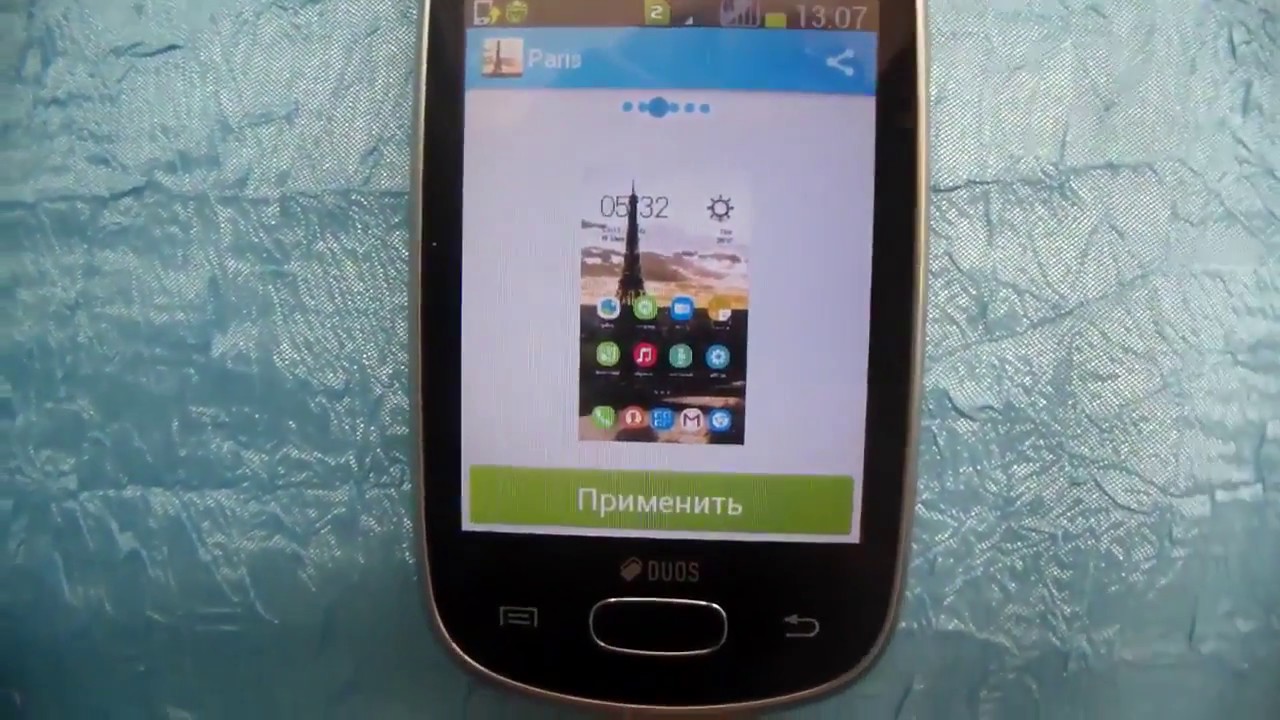

 embed-container {position: relative; padding-bottom: 56.25%; height: 0; overflow: hidden ; max-width: 100%}. embed-container embed, .embed-container iframe ,.embed-container object {position: absolute; top: 0; left: 0; width: 100%; height: 100%} # content .rank-math-breadcrumb, # content .rank-math-breadcrumb a {color: # 333 } .rank-math-breadcrumb a {color: # 999; text-decoration: none} .rank-math-breadcrumb p {padding: 0} .grid-link, .grid-link a, .grid-link a: link {color: #fff} #disqus_thread {overflow: hidden; margin-bottom: 35px} .btns, .btns: link, .btns: посещено {text-align: center; text-decoration: none; display: inline-block; box-sizing: border-box; font-size: 11px; width: 100%; padding: 12px 7px; letter-spacing :.15em; text-transform: uppercase} .btn — черный, .btn — черный: ссылка, .btn — черный: посещенный {color: #fff; background-color: # 000} hr {border-top: 3px пунктирный #ccc; border-bottom: 1px solid #fff; margin: 25px 0; clear: both} #adBottom {display: none} .button-one {background: # 589d3e; margin-right: 2.
embed-container {position: relative; padding-bottom: 56.25%; height: 0; overflow: hidden ; max-width: 100%}. embed-container embed, .embed-container iframe ,.embed-container object {position: absolute; top: 0; left: 0; width: 100%; height: 100%} # content .rank-math-breadcrumb, # content .rank-math-breadcrumb a {color: # 333 } .rank-math-breadcrumb a {color: # 999; text-decoration: none} .rank-math-breadcrumb p {padding: 0} .grid-link, .grid-link a, .grid-link a: link {color: #fff} #disqus_thread {overflow: hidden; margin-bottom: 35px} .btns, .btns: link, .btns: посещено {text-align: center; text-decoration: none; display: inline-block; box-sizing: border-box; font-size: 11px; width: 100%; padding: 12px 7px; letter-spacing :.15em; text-transform: uppercase} .btn — черный, .btn — черный: ссылка, .btn — черный: посещенный {color: #fff; background-color: # 000} hr {border-top: 3px пунктирный #ccc; border-bottom: 1px solid #fff; margin: 25px 0; clear: both} #adBottom {display: none} .button-one {background: # 589d3e; margin-right: 2.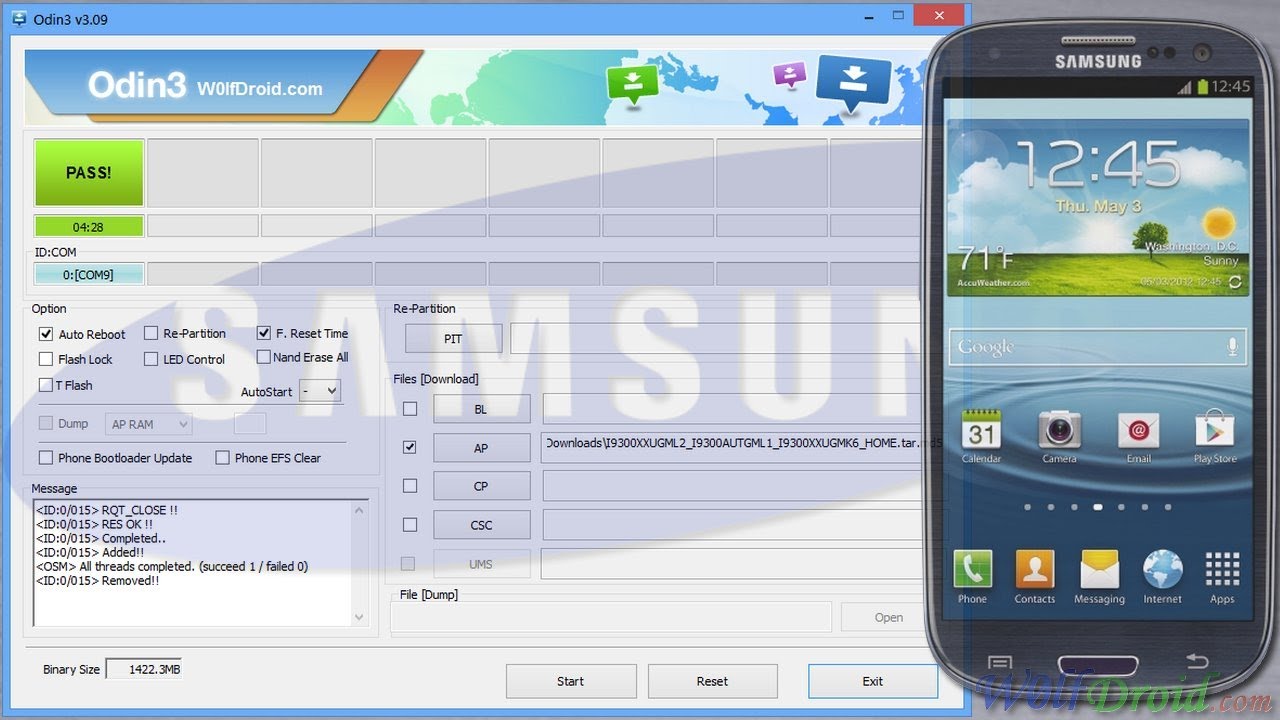 5px; margin-bottom: 5px ;}. button-two {background: # 589d3e; margin-left: 2.5px; margin-bottom: 5px;}. button-three {background: # 589d3e; margin-right: 2.5px;}. button-four {background : # 589d3e; margin-left: 2.5px;}. Button-one, .button-three, .button-two, .button-four {display: inline-block; padding: 3px 0px; text-align: center; width : 49.5%; border-radius: 4px; font-size: 14px;} a.button-one: active, a.button-one: link, a.button-one: посещено, a.button-three: active, a. button-three: ссылка, a.button-three: посещено, a.button-two: active, a.button-two: link, a.button-two: посещено, a.button-four: active, a.button- four: link, a.button-four :hibited {color: #fff; text-decoration: none;} @ media (max-width: 1038px) {. frontleft {max-width: 645px} #fwrapper {width: 100% ; margin: auto}} @ media (max-width: 1033px) {. frontleft {max-width: 640px}} @ media (max-width: 1028px) {. frontleft {max-width: 635px}} @ media (max -width: 1024px) {.frontleft {max-width: 630px} .pheader {top: 0; width: 100%} # fwrapper {width: 100%; margin: auto} .
5px; margin-bottom: 5px ;}. button-two {background: # 589d3e; margin-left: 2.5px; margin-bottom: 5px;}. button-three {background: # 589d3e; margin-right: 2.5px;}. button-four {background : # 589d3e; margin-left: 2.5px;}. Button-one, .button-three, .button-two, .button-four {display: inline-block; padding: 3px 0px; text-align: center; width : 49.5%; border-radius: 4px; font-size: 14px;} a.button-one: active, a.button-one: link, a.button-one: посещено, a.button-three: active, a. button-three: ссылка, a.button-three: посещено, a.button-two: active, a.button-two: link, a.button-two: посещено, a.button-four: active, a.button- four: link, a.button-four :hibited {color: #fff; text-decoration: none;} @ media (max-width: 1038px) {. frontleft {max-width: 645px} #fwrapper {width: 100% ; margin: auto}} @ media (max-width: 1033px) {. frontleft {max-width: 640px}} @ media (max-width: 1028px) {. frontleft {max-width: 635px}} @ media (max -width: 1024px) {.frontleft {max-width: 630px} .pheader {top: 0; width: 100%} # fwrapper {width: 100%; margin: auto} . article-head {width: 100%; padding: 10px 0} #pagelist { width: 100%; padding: 10px 0 0} #psform {right: 10px}} @ media (max-width: 1018px) {. frontleft {max-width: 625px}} @ media (max-width: 1013px) {. frontleft {max-width: 620px}} @ media (max-width: 1008px) {. frontleft {max-width: 615px}} @ media (max-width: 1003px) {. frontleft {max-width: 610px}} @ media (max-width: 998px) {. frontleft {max-width: 605px} # fbuk, # fbuks, # gbuk, # tbuk {display: none}} @ media (max-width: 993px) {.frontleft {max-width: 600px}} @ media (max-width: 988px) {. frontleft {max-width: 595px}} @ media (max-width: 983px) {. frontleft {max-width: 590px}} @ media (max-width: 978px) {. frontleft {max-width: 585px}} @ media (max-width:]]>
article-head {width: 100%; padding: 10px 0} #pagelist { width: 100%; padding: 10px 0 0} #psform {right: 10px}} @ media (max-width: 1018px) {. frontleft {max-width: 625px}} @ media (max-width: 1013px) {. frontleft {max-width: 620px}} @ media (max-width: 1008px) {. frontleft {max-width: 615px}} @ media (max-width: 1003px) {. frontleft {max-width: 610px}} @ media (max-width: 998px) {. frontleft {max-width: 605px} # fbuk, # fbuks, # gbuk, # tbuk {display: none}} @ media (max-width: 993px) {.frontleft {max-width: 600px}} @ media (max-width: 988px) {. frontleft {max-width: 595px}} @ media (max-width: 983px) {. frontleft {max-width: 590px}} @ media (max-width: 978px) {. frontleft {max-width: 585px}} @ media (max-width:]]>USB UserBenchmarks — 639 USB-накопителей по сравнению с
Почему больше лучше?
Диски большей емкости часто имеют более высокую скорость записи … подробнее
На какие основные факторы следует обращать внимание?
Скорость, цена, емкость, версия USB и вес. .. подробнее
.. подробнее
Имеют ли значение размеры?
Иногда флэш-накопители могут закрывать соседние USB-порты вашего компьютера … подробнее
Замечания по файловой системе?
FAT32 более портативна, но NTFS более безопасна и работает с отдельными файлами размером более 4 ГБ … подробнее
Почему следует избегать флэш-накопителей USB 2.0?
USB 3.0 — выбор будущего на сегодняшнем рынке … подробнее
Какая эффективная скорость USB-накопителя?
Мера того, насколько быстро флеш-накопитель реагирует на типичные шаблоны доступа пользователей.Sandisk Extreme 64GB ≈ 100% … подробнее
Какое соотношение цены и качества флэш-накопителя?
Мера реальной производительности флэш-накопителя и емкости на единицу стоимости … подробнее
Как установить ОС с флешки?
Используйте служебную программу для создания загрузочного USB-накопителя, а затем настройте BIOS на загрузку с него … подробнее
Что такое несжимаемые данные?
Данные, которые нельзя сжать, например большинство форматов файлов музыки, видео и изображений. .. подробнее
.. подробнее
Что такое скорость последовательного чтения?
Показатель того, насколько быстро большие файлы могут быть прочитаны с устройства … подробнее
Что такое скорость последовательной записи?
Показатель скорости записи больших файлов на устройство … подробнее
В чем разница между NAND и V-NAND?
NAND и V-NAND представляют собой типы флэш-памяти, которые представляют собой класс энергонезависимой памяти, которая сохраняет данные даже в отсутствие электрического тока… подробнее
В чем разница между SATA, PCIe и NVMe?
NVMe, AHCI и IDE — это протоколы передачи (языки). Они работают поверх интерфейсов передачи, таких как PCIe или SATA (голосовой, письменный) … подробнее
Что такое 3D XPoint и насколько это быстро?
3D XPoint — это название, данное Intel и Micron их совместно разработанной революционной технологии хранения данных, которая используется в памяти Intel Optane … подробнее
В чем разница между SLC, MLC и TLC?
По характеристикам записи, долговечности и цене SLC> MLC> TLC. .. подробнее
.. подробнее
Что такое постоянная скорость последовательной записи?
Показатель скорости записи больших файлов на устройство … подробнее
Как изменить CSC (региональный код) для моделей Samsung Galaxy
Что такое CSC (Настройка потребительского программного обеспечения) код?
Код CSC содержит информацию о программных пакетах, специфичных для конкретного региона, брендинг оператора, а также настройки APN для подключения к данным.Таким образом, если коды КПК, ТЕЛЕФОНА и CSC не совпадают правильно, вы не сможете обновить свое устройство через Samsung Kies или через OTA «
.Если коды КПК, ТЕЛЕФОНА и CSC не совпадают правильно, программа Samsung Kies отобразит это сообщение в разделе «Информация о прошивке» при подключении устройства Samsung к ПК
.«Текущая версия прошивки вашего устройства не поддерживается для обновления прошивки через kies.«
И обычно, если коды КПК, ТЕЛЕФОНА и CSC совпадают правильно, программа Samsung Kies отображает
«Это последняя прошивка».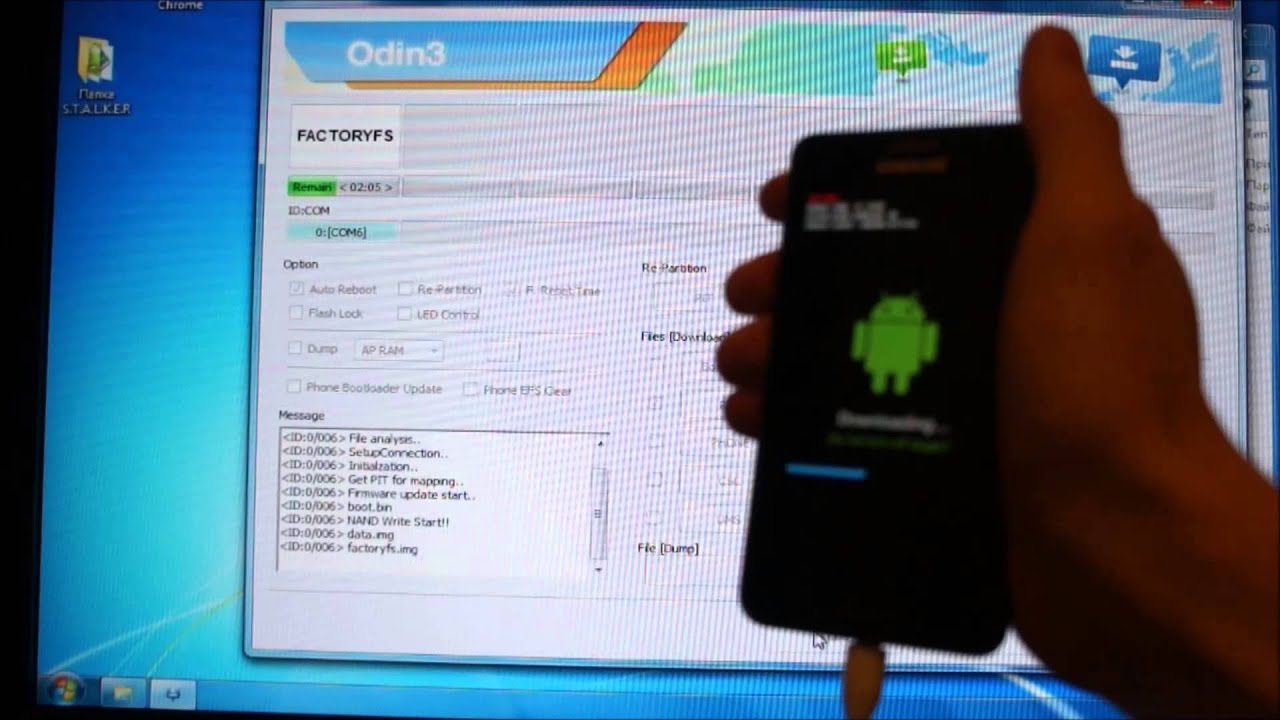 или «Доступна новая прошивка».
или «Доступна новая прошивка».
Требования:
1. Устройство Samsung galaxy
2. Приложение «Android Terminal Emulator»
Перед запуском:
1. Сделайте резервную копию важных данных, потому что изменение CSC удалит все данные на вашем устройстве.
2. Получите root права на Samsung galaxy
3.Загрузите приложение «Android Terminal Emulator» (ссылка ниже)
Шаги:
1. Открыть
Приложение «Android Terminal Emulator»
и введите
Su
Затем введитеОн запросит права root
2. Тип
am start -a Android.intent.action.MAIN -n com.sec.Android.Preconfig / com.sec.Android.Preconfig.Preconfig
Затем введите (ссылка на текстовый файл ниже)Откроется «Preconfig»
Если не работает, попробуйте это
я начинаю -а андроид.intent.action.MAIN -n com.android.Preconfig / com.android.Preconfig.Preconfig
Затем введите (текстовая ссылка на файл ниже)3.
 Выберите код продажи, затем установите
Выберите код продажи, затем установите . Ваше устройство перезагрузится
Выполнено!
Ссылка на видео
YT: http://www.youtube.com/watch?v=K6O09G_OIaw Примечания:
~ ВНИМАНИЕ: изменение CSC приведет к сбросу настроек вашего устройства (удаление всех данных)
~ Этот метод будет работать только на ROOTED-устройствах
~ Это будет работать, только если ваша текущая прошивка поддерживает Multi-CSC
~ Может отобразиться сообщение «PreconfigUI не поддерживает SingleCSC», если текущая прошивка не поддерживает Multi-CSC.
~ Этот метод должен работать для многих устройств Galaxy, работающих под управлением Android jelly bean, протестированных на Galaxy Advance, S3 и S4.
~ Устройства, работающие под управлением Android Ice Cream Sandwich, просто наберите * # 272 * IMEI телефона здесь # (вы можете получить IMEI своего устройства, набрав * # 06 *).




 0 Marshmallow
0 Marshmallow